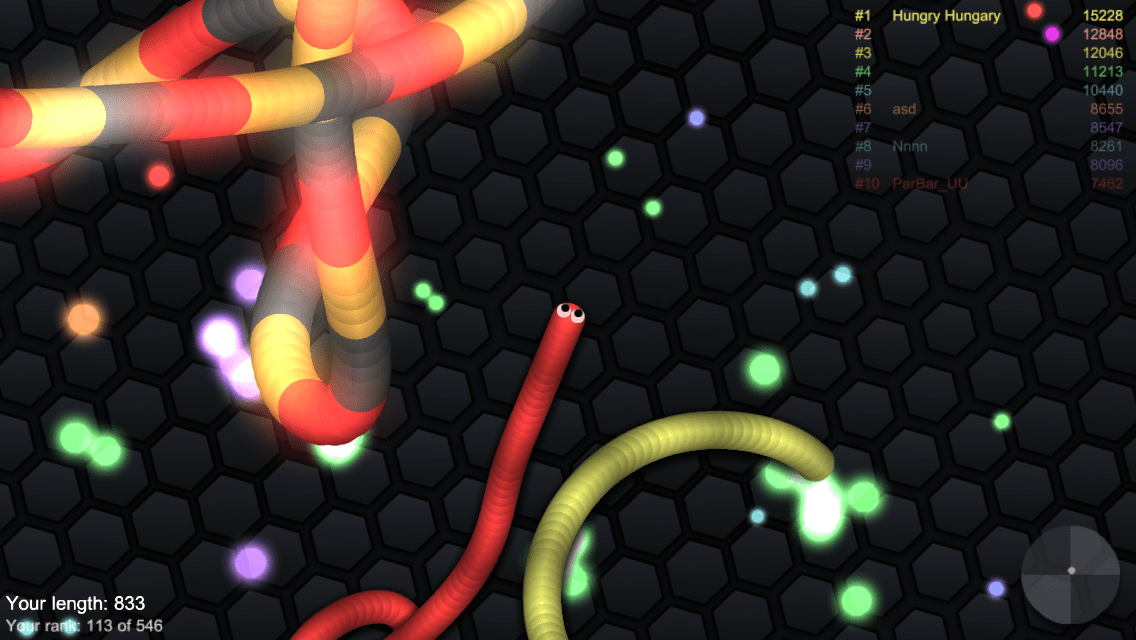Може да е отнело малко време на Facebook да се присъедини към партито GIF. Дори сега компанията затруднява използването и качването на любимите ви GIF файлове. Facebook добави опция GIF през 2017 г. и все още е достъпна за някои версии на сайта на социалните медии. За други има много възможности за създаване и качване на ваши собствени персонализирани GIF файлове или най -популярните точно във Facebook.

Тези къси клипове с изображения се повтарят отново и отново и често се използват за подобряване на точка, която се опитвате да направите. Тъй като комуникацията се губи в текст, GIF (графичен формат за обмен) ви помага да предадете настроението си в писмена комуникация.
В тази статия ще обясним Facebook GIF връзката и ще ви предоставим цялата информация, от която се нуждаете, за да сте професионалист в GIF.
Как да направите GIF във Facebook
По едно време Facebook имаше собствен създател на GIF. В зависимост от версията на Facebook, която използвате в момента, можете да следвате първата опция или да използвате друго приложение, за да създадете вашите GIF файлове.
Опция 1
Ако това не работи за вас или искате повече опции за персонализиране, използвайте Giphy. Този добре известен създател на GIF ви позволява да създавате уникални и интересни GIF файлове, които да споделяте с всичките си приятели в платформата за социални медии.

От уебсайта можете да изберете да качите свой собствен видеоклип или да използвате един от популярните видеоклипове, за да създадете GIF, от който се нуждаете.

Когато приключите, щракнете върху иконата на Facebook, за да споделите своя GIF във Facebook.
Вариант 2
За щастие на тези, които наистина искат да проявят креативност, Facebook представи функция Boomerang. Този кратък видеоклип ще се възпроизвежда непрекъснато, повтаряйки се отново и отново. Към този видеоклип можете да добавите GIF файлове, стикери, текст и дори емотикони, за да го персонализирате изцяло почти по всякакъв начин.
- Докоснете Снимка бутон за достъп до иконата на камерата в горния десен ъгъл. Превключете превключвателя от Снимка да се Бумеранг.

2. Докоснете иконата Стикер в горната част, след което докоснете GIF за да добавите своя GIF към видеоклипа си. Можете също да плъзнете наляво, за да получите достъп до повече филтри или да добавите текст и ефекти.

3. Изберете GIF, който искате да добавите към видеоклипа си, и използвайте пръста си за дълго натискане на изображението и го плъзнете там, където искате да се появи във вашия запис. След като усъвършенствате своя бумеранг видео кран Следващия и следвайте подканите на екрана, за да го публикувате.

Как да добавите профилна снимка във Facebook GIF
След като създадете GIF, можете да го направите като снимка на потребителския си профил. Можете също да превърнете всеки GIF онлайн в снимка на профил.
- За да превърнете статична снимка на профил в подвижна, отидете на вашия профил и щракнете редактиране в долния десен ъгъл на съществуващата ви снимка на потребителския профил.
- От тук можете или да вземете a Видео с нов профил, за да запишете нов клип или Изберете Профилно видео. Последният ще отвори вашия фотоапарат и ще се появи списъкът ви с видеоклипове.
- Изберете видеоклипа си, отрежете го, ако е подходящо, и изберете Запазване.
Набегът на Facebook в света на GIF файловете вероятно се дължи на успеха на GIF файловете в притежавания от Facebook WhatsApp. WhatsApp добави опцията за изпращане на GIF файлове, записани на телефона ви, или чрез вградената GIF търсачка на отделни приятели и групи хора.

Функцията ви позволява да редактирате GIF файлове на телефона си с надписи, стикери и рисунки, да измервате продължителността на клиповете и да конвертирате вашите шестсекундни видеоклипове в GIF файлове в движение. Снимки на живо- снимките на iPhone, които заснемат няколко секунди от видеоклипа, преди изображението да бъде заснето- също могат да бъдат изпратени като GIF файлове.
Как да добавите GIF към публикация
Независимо дали току -що сте създали GIF или вече имате предвид това, можете да добавите тези странни изображения към статуса си във Facebook.
- Докоснете Какво мислиш, полето както обикновено и превъртете надолу до GIF.

2. Използвайте Търсене функция за намиране на конкретно съдържание или превъртане през наличните опции. След като изберете своя GIF, докоснете го.

3. Въведете вашия статус и публикация. Ако имате персонализиран GIF, който сте създали, ще трябва да предприемете различен подход. Създайте своя GIF, копирайте го, след което го поставете в публикацията си. Алгоритъмът на Facebook автоматично ще открие GIF и ще го качи в правилния формат.
Как да добавите GIF към коментар
GIF файловете правят коментарите по -забавни. Независимо дали тролите някого в разгорещен дебат или изпращате пожелание за честит рожден ден, те просто правят коментарите по -добри. За да добавите GIF към коментар, просто докоснете иконата „GIF“, потърсете или превъртете, докато намерите перфектния и го докоснете. Публикувайте вашия коментар.

Как да изпратите GIF в Messenger
Изпращането на GIF в Messenger е почти същото като публикуването на такъв в коментар.
- Докоснете GIF икона и потърсете GIF, който искате да споделите. След като го намерите, докоснете го и той ще се изпрати автоматично.

често задавани въпроси
Мога ли да направя GIF във Facebook?
По едно време имаше опция с помощта на вградената функция на Facebook на камерата, за да проектирате вашите GIF файлове с приложението Facebook. За съжаление компанията оттегли тази опция след последните актуализации.
Преди тези актуализации можете да докоснете иконата на камерата, след което превъртете до опцията за GIF. От там можете да създадете GIF и да продължите да го публикувате като свой статус. Ако по някакъв начин все още използвате по -стара версия на Facebook, трябва да видите опцията в приложението.
Направих GIF, но Facebook не ми позволява да го кача, защо?
Често ще имате проблеми с качването на GIF файлове, създадени на софтуер на трети страни. Например, GIPHY е общоприето добре, но други не. Ако сте създали перфектния GIF и той няма да се качва, това вероятно се дължи на софтуера за създаване, който сте използвали.
Когато е възможно, опитайте се да използвате GIPHY вместо някои други приложения, когато имате намерение да качите файла във Facebook. Разбира се, понякога остарялото приложение може да доведе до проблеми, както и до проблем. Добра идея е да изчакате малко или да актуализирате приложението си, ако не можете да качите GIF.